Silverstack - メタデータ - LiveGrade ProからSilverstackへルックを受け渡す
Silverstackのルックライブラリーとグレーディングコントロール 機能は、LiveGradeからのルック情報を受け入れることができます。 ルック情報をすべてのグレーディングノード情報と設定情報を含めて一緒にLiveGradeからトランスファーするには、次の手順で操作します。
ルック情報のLiveGradeからのエクスポート
メインメニューから「File->Save selected Looks As…」を選び、 LiveGradeのライブラリでエクスポートしたいルックを選択します。(複数選択も可能)
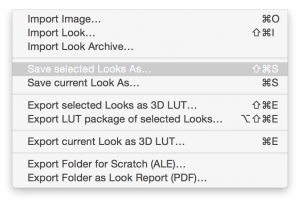
図1 : 「Save selected Looks as」を選択
保存ダイアログが表示されたら、Save As でPomfort Look (.pfl)を選び、保存する名称を付けて保存先を指定します。
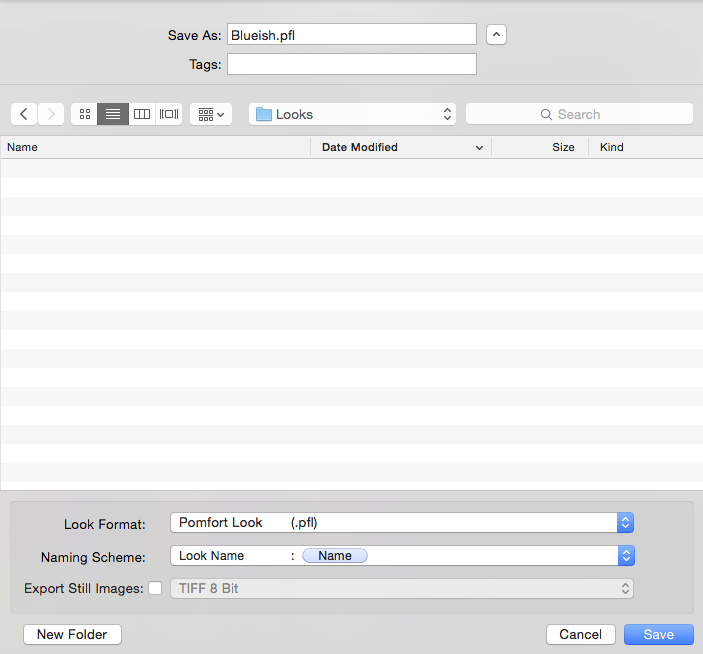
図2 : 「Pomfort Looks」のSaveダイアログ画面
LiveGradeでルックを作成、管理する方法については、「LiveGradeのグレーディングモード」および「クリップの作成、スチル、ルック」を参照してください。
Silverstackへのルックのインポート
Silverstackを開き、メインメニューから「File>Import>Pomfort Looks (pfl)…」を選びます。
ファイルを開くダイアログが表示されたら、LiveGrade側で出力された.plfファイルを指定します。
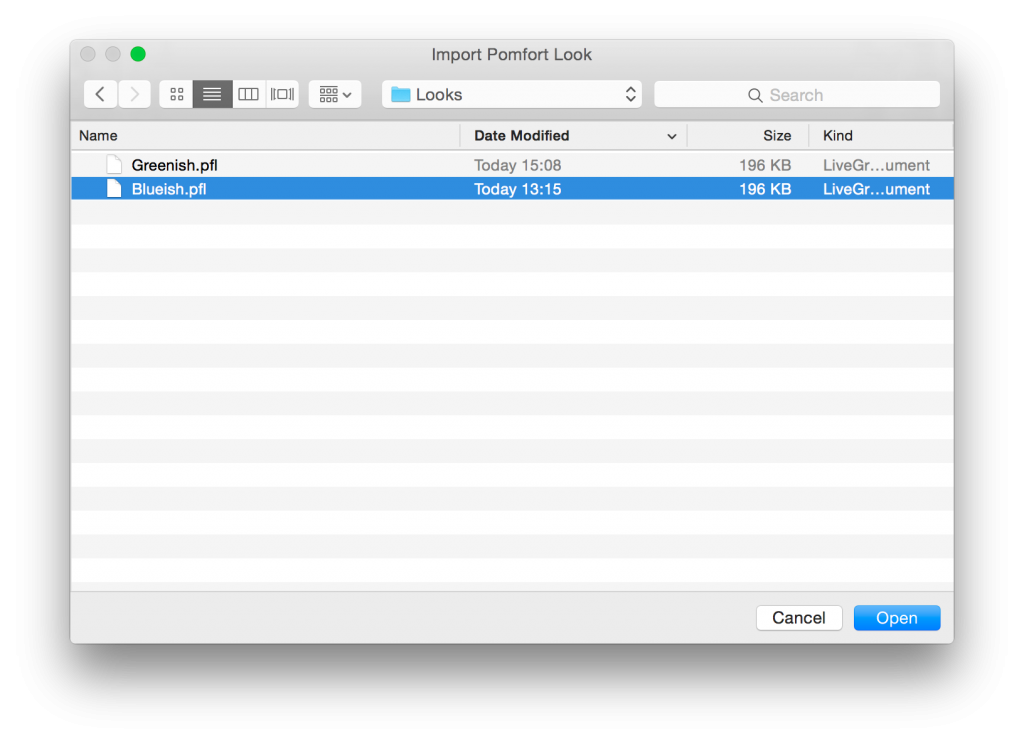
図 3: 「Pomfort Look」インポートダイアログ画面
ツールバーの表示切り替えを操作してSilverstackのルックライブラリが画面右の情報バーに表示されていることを確認し、ライブラリの「Look」タブを選びます。
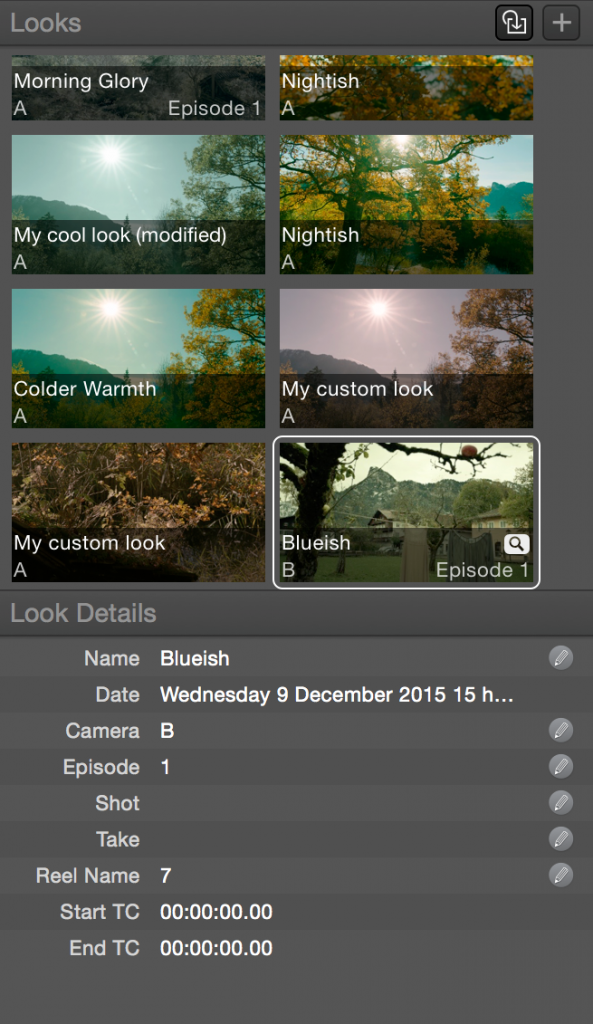
図 4: 「Blueish」(青っぽい)と命名されたルックが「ルック」表示部で選択されている状況
LiveGradeから取り込まれたLookは、下記の情報と共に「Looks」部に表示されます。
- サムネイル Thumbnail
- ルック名 Look name
- メタデータ Metadata
LiveGradeでのルックの作成および管理については下記サポート記事を参照ください。
- LiveGradeのグレーディングモード - クリップ・スチル、ルックの作成
Silverstackでのグレードコントロールとルックについては、次のサポート記事を参照ください。



